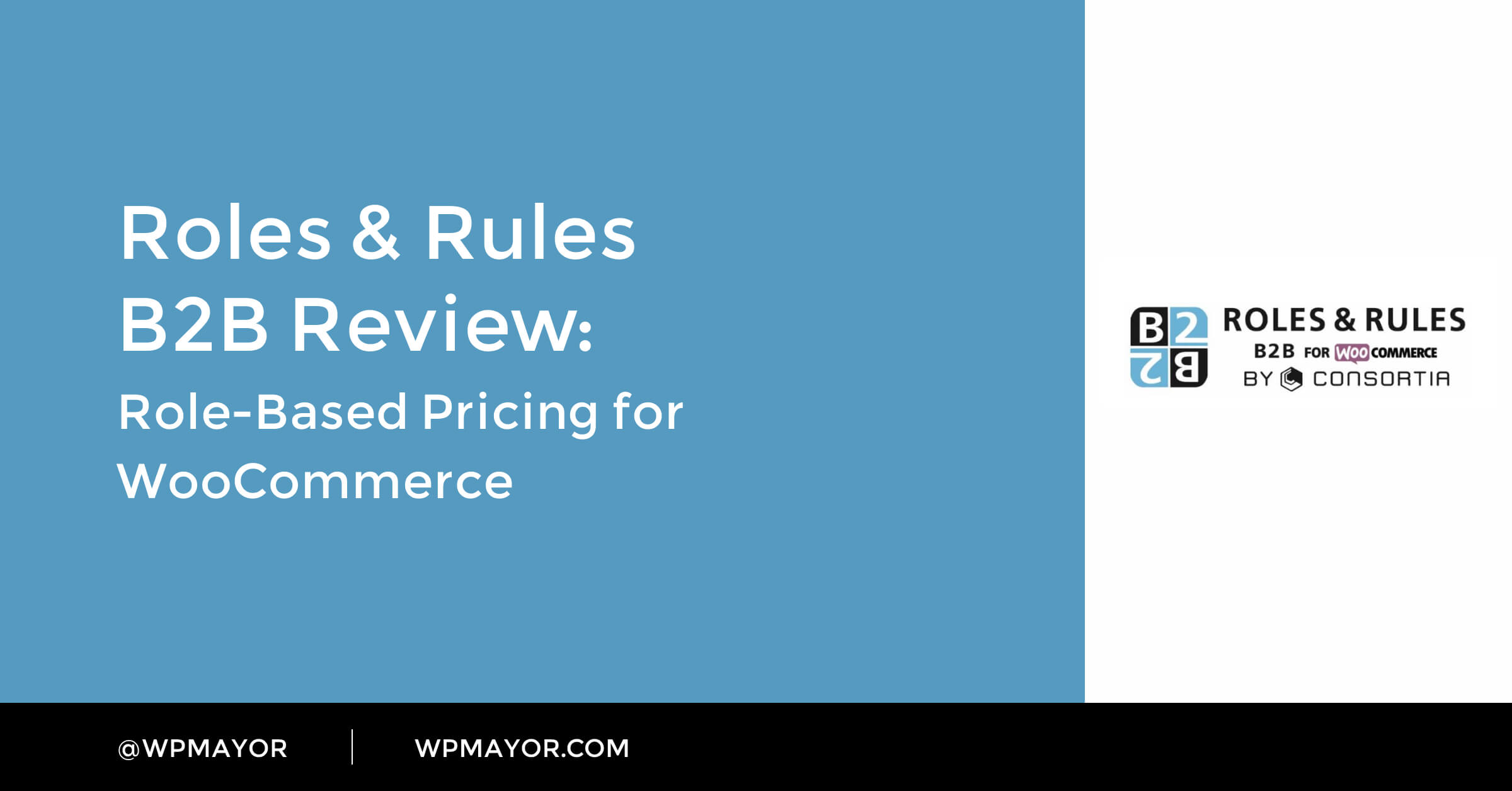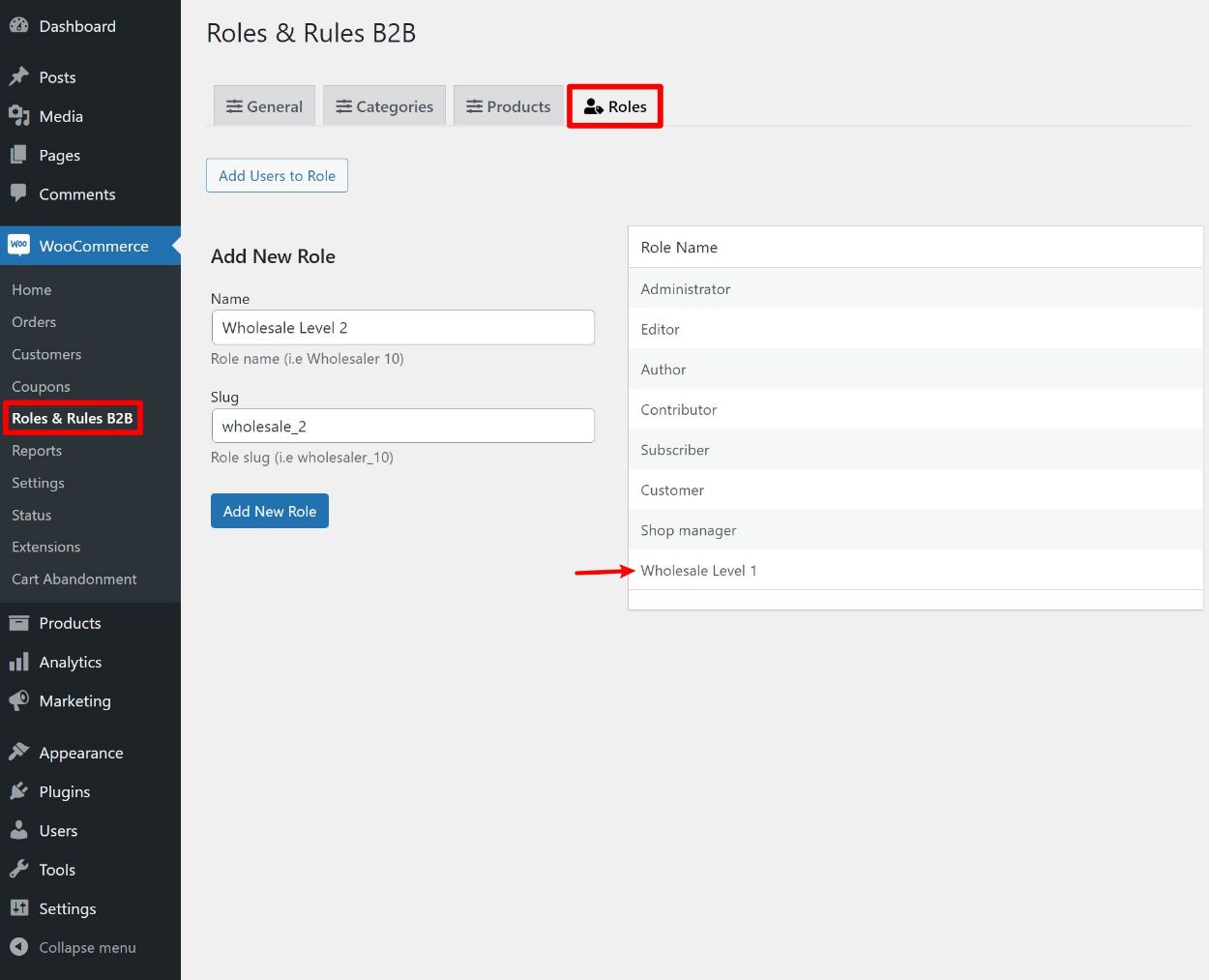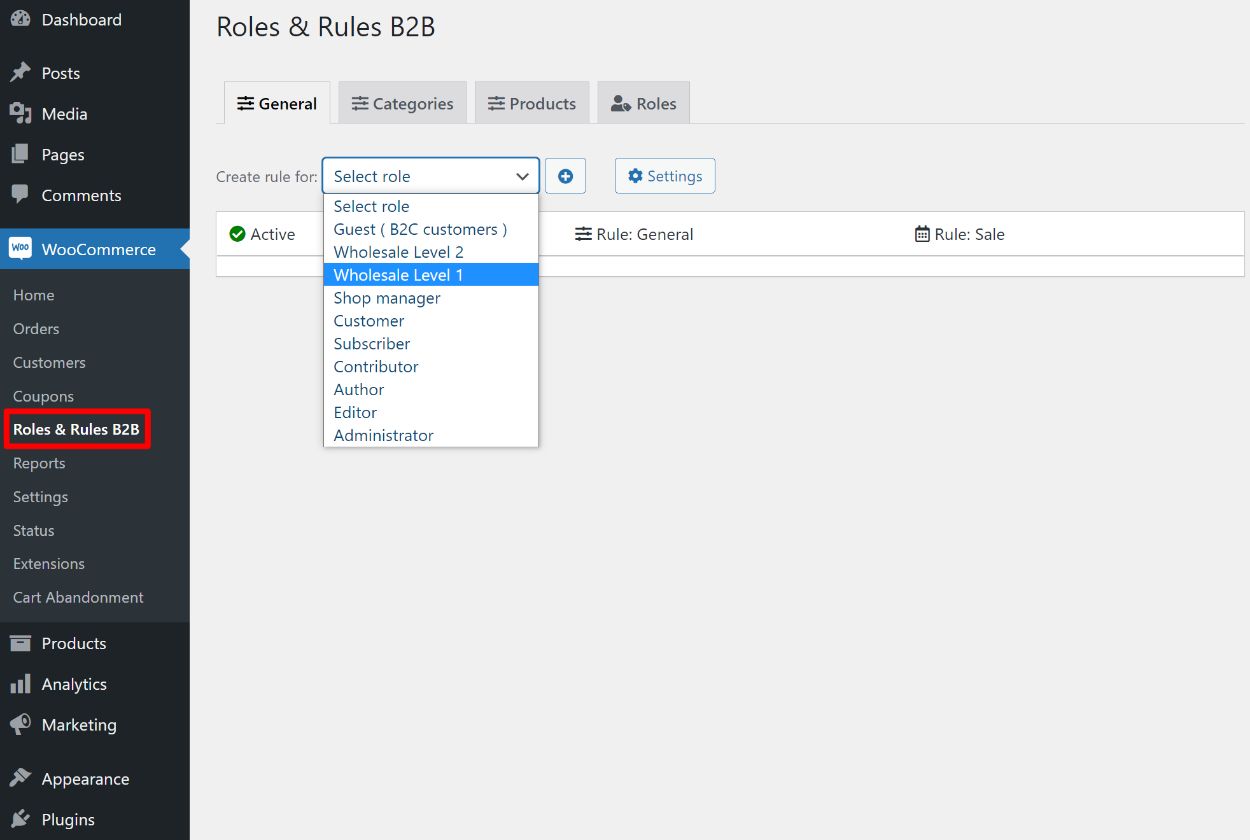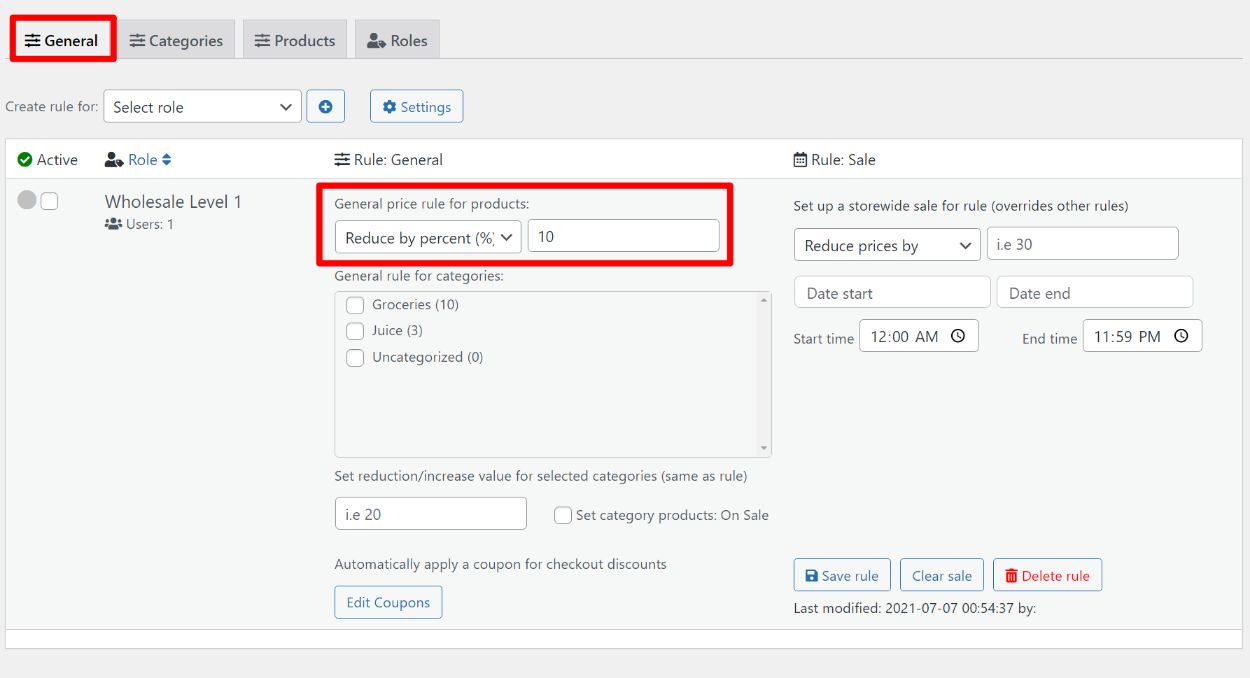Se hai un negozio WooCommerce con diversi tipi di clienti (come clienti al dettaglio e all’ingrosso), è importante avere un modo per impostare prezzi diversi in base al ruolo di ciascun cliente: questo si chiama prezzo basato sul ruolo.
Tuttavia, per impostazione predefinita, WooCommerce non offre un modo per impostare prezzi basati sui ruoli: il prezzo di un prodotto è sempre il prezzo, sia che si tratti di un cliente al dettaglio, di un cliente all’ingrosso, di un cliente aziendale, ecc.
Ruoli e regole B2B risolve questo problema offrendoti un modo semplice per impostare prezzi flessibili basati sui ruoli. Puoi usarlo per B2C (business to consumer), B2B (business to business), vendita all’ingrosso, ecc. Avrai anche molte regole per controllare come ogni singolo prodotto appare a diversi tipi di clienti.
Nella nostra recensione pratica su ruoli e regole B2B, ti diremo di più su ciò che questo plugin può aiutarti a fare e poi ti daremo un’occhiata pratica su come funziona.
Ruoli e regole Revisione B2B: l’elenco delle funzionalità
Come accennato in precedenza, la caratteristica principale di Ruoli e regole B2B è che ti consente di impostare prezzi basati sui ruoli nel tuo negozio. Nonostante il B2B nel nome, il plug-in può funzionare sia per i negozi B2B che B2C ed è particolarmente adatto ai negozi all’ingrosso.
Una delle cose utili del plug-in è che ti offre molte opzioni per impostare i prezzi basati sui ruoli. Per ogni ruolo puoi:
- Imposta regole sui prezzi in tutto il negozio, inclusi i prezzi di vendita speciali.
- Sostituisci queste regole per determinate categorie di prodotti.
- Sovrascrivi queste regole per i singoli prodotti.
Oltre ad adeguare i prezzi, puoi anche impostare regole per i prezzi all’ingrosso. Ad esempio, se le persone acquistano più di 20 articoli, potresti ridurre ulteriormente il prezzo. E ancora, puoi impostarli sia a livello di categoria che a livello di singolo prodotto.
Puoi anche nascondere determinati prodotti o categorie di prodotti o persino rendere completamente privato il tuo negozio. Ad esempio, se vendi sia B2C che B2B, potresti avere alcuni prodotti che desideri siano visibili solo ai clienti B2B (o viceversa). Con Ruoli e regole B2B, puoi configurarlo facilmente.
Infine, Ruoli e regole B2B include anche uno strumento per aiutarti a creare i ruoli utente stessi, il che semplifica l’impostazione di tutti i ruoli diversi necessari per il tuo negozio.
Pratica con ruoli e regole B2B
Ora che sai cosa può fare il plugin, mettiamoci in pratica e ti mostrerò come funziona sul mio WooCommerce luogo.
Imposta i tuoi ruoli
Se hai già creato i ruoli utente per i diversi tipi di clienti nel tuo negozio, probabilmente puoi saltare questa sezione. Ruoli e regole B2B rileverà automaticamente tutti i ruoli esistenti nel tuo negozio, in modo che tu possa iniziare subito a impostare le regole di prezzo.
Tuttavia, se tu non ho Fatto ciò, Ruoli e regole B2B include anche uno strumento che ti consente di impostare i tuoi ruoli utente personalizzati.
Per impostare i tuoi ruoli, puoi andare su WooCommerce → Ruoli e regole B2B → Ruoli. Lì, puoi creare tutti i ruoli necessari.
Ad esempio, imposterò due ruoli per diversi livelli di clienti all’ingrosso: “Livello 1 all’ingrosso” e “Livello 2 all’ingrosso”:
Questa interfaccia è davvero utile per impostare rapidamente i ruoli, ma dovresti notare che non ti consente di controllare le capacità per i tuoi ruoli come potrebbe fare un plug-in completo di gestione dei ruoli utente.
Se hai bisogno della capacità di controllare le capacità individuali, consiglio di usare un plugin dedicato come Editor ruoli utente o Editor ruoli utente WPFront. Ruoli e regole B2B rileverà automaticamente tutti i ruoli utente che crei con quei plugin (o che crei manualmente con il codice).
Per quanto riguarda le funzionalità predefinite dei ruoli creati da Ruoli e regole B2B, sembrano essere cloni del ruolo predefinito “Cliente” di WooCommerce.
Configurazione delle impostazioni generali
Successivamente, puoi configurare alcune delle impostazioni generali del plugin, a cui puoi accedere andando su WooCommerce → Impostazioni → Ruoli e regole B2B. Ottieni due aree di impostazioni per il plugin:
- Generale – contiene alcune opzioni chiave come creare un negozio privato o nascondere i prezzi al dettaglio.
- Etichette prezzi dinamiche – fa esattamente quello che dice il nome – ti consente di configurare le stringhe di testo, i colori e i caratteri per le etichette dei prezzi dinamiche front-end.
Nel Generale scheda, ci sono tre impostazioni che vale la pena individuare:
- Negozio privato – questo ti consente di nascondere i prezzi dei prodotti e aggiungere pulsanti al carrello per gli utenti ospiti che non hanno effettuato l’accesso. Gli utenti anonimi possono comunque vedere il contenuto del prodotto (buono per la SEO), semplicemente non potranno visualizzare i prezzi o acquistare prodotti.
- Nascondi prezzo al dettaglio – questo ti consente di scegliere se vuoi mostrare solo il prezzo rettificato che si applica a ciascun utente o se vuoi mostrare sia il prezzo al dettaglio che il prezzo rettificato. Ti mostrerò un esempio di questo più tardi.
- Usa Prezzi netti per B2B – questo ti consente di ignorare le impostazioni fiscali e mostrare i prezzi al netto delle tasse.
Avrai anche alcune altre opzioni per configurare le stringhe di testo e altre impostazioni di base:
Ed ecco le opzioni per Etichette prezzi dinamiche:
Alcune delle impostazioni avranno più senso dopo aver configurato le regole dei prezzi, quindi puoi sempre tornare a queste in seguito.
Creare regole
Ora che hai configurato le impostazioni di base e i ruoli dei tuoi clienti, sei pronto per iniziare a utilizzare la parte “regole” della funzionalità del plug-in.
Per farlo, vai su WooCommerce → Ruoli e regole B2B.
Innanzitutto, utilizzerai il menu a discesa per scegliere il ruolo utente per il quale desideri creare la regola. Puoi scegliere tra tutti i ruoli utente predefiniti, qualsiasi ruolo personalizzato che hai creato e un’opzione ospite (più su quello prossimo):
Una volta scelto il ruolo, si espanderà una nuova interfaccia in cui è possibile impostare tutte le regole di determinazione del prezzo per quel ruolo utente.
Ora sarai in grado di configurare le regole nelle tre schede in alto:
- Generale – stabilire regole generali che si applicano a tutti i prodotti.
- Categorie – ignorare tali regole per determinate categorie di prodotti, se necessario. Puoi anche impostare regole per la determinazione del prezzo in blocco.
- Prodotti – sovrascrivere tali regole per i singoli prodotti, se necessario.
Generale
Nel Generale scheda, imposterai prima la regola generale del prezzo che si applica a tutti i prodotti. Puoi:
- Aumenta o diminuisci il prezzo di una percentuale.
- Aumenta o diminuisci il prezzo di un importo fisso.
Puoi anche impostare regole generali per diverse categorie di prodotti (anche se otterrai un controllo più dettagliato nel Categorie tab).
Oltre alle regole generali sui prezzi, hai anche la possibilità di:
- Applica automaticamente un coupon al momento del pagamento.
- Imposta le regole per i prezzi di vendita, comprese le date di inizio e fine. C’è anche un pulsante per Cancella vendita, utile per impostare un nuovo insieme di regole di vendita.
Ad esempio, supponiamo che tu voglia ridurre i prezzi del 10% e applicarlo a tutto il negozio. Lo configureresti in questo modo:
Nota rapida: assicurati di premere Salva regola ogni volta che fai un cambiamento. Il plugin non ti avviserà se fai clic prima di salvare, quindi è facile non vederlo. Penso che sarebbe un’aggiunta facile da usare aggiungere un messaggio di avviso se le persone fanno clic prima di salvare i dati, poiché ho commesso questo errore un paio di volte.
Categorie
Successivamente, puoi passare a Categorie area, dove è possibile impostare regole di prezzo più dettagliate per diverse categorie di prodotti.
A livello base, hai la stessa opzione per aumentare/diminuire il prezzo dei prodotti in quelle categorie di una percentuale o di un importo fisso. Ma ottieni anche alcune nuove opzioni più dettagliate:
- Puoi nascondere l’intera categoria di prodotti per gli acquirenti con questo ruolo. Ciò è utile se si desidera limitare i ruoli che possono accedere a determinati prodotti.
- Puoi impostare ruoli basati sulla quantità per la determinazione del prezzo dinamica. Ad esempio, potresti applicare lo sconto predefinito del 10% ma offrire alle persone uno sconto del 20% se acquistano almeno 20 articoli.
Puoi anche impostare più regole per una singola categoria. Ad esempio, potresti applicare una regola per i prezzi normali e un’altra regola per i prezzi scontati. Per impostare più regole, aggiungi la categoria più volte e otterrai una riga per ogni istanza.
Prodotti
Infine, puoi andare su Prodotti scheda per applicare le regole ai singoli prodotti. Ottieni le stesse regole generali delle categorie, ma puoi applicarle ai singoli prodotti.
Una nuova opzione è che ottieni un Prezzo fisso possibilità di adeguamento dei prezzi. Cioè, invece di aumentare/diminuire il prezzo normale di una percentuale/importo, puoi semplicemente impostare un prezzo fisso.
Ad esempio, di seguito puoi vedere che ho impostato il prezzo fisso predefinito per questo ruolo a $ 12 con un’ulteriore riduzione a $ 10 se un utente acquista più di 20 articoli:
E questo è tutto! Puoi ripetere la stessa procedura per ruoli utente aggiuntivi.
Creazione di regole per gli utenti ospiti
Una nuova funzionalità che Roles & Rules B2B ha aggiunto di recente è l’opzione per creare regole per gli utenti ospiti (cioè utenti anonimi che non hanno creato un account e quindi non hanno un ruolo utente).
Questa è una funzionalità utile che ti aiuta anche a utilizzare ruoli e regole B2B per i negozi B2C, in quanto ti consente di controllare le regole di prezzo per i clienti B2C anonimi. Puoi creare regole per i clienti ospiti proprio come hai fatto per gli altri ruoli utente: tutto ciò che devi fare è indirizzare la tua regola agli ospiti:
Un esempio di regole tariffarie dinamiche
Per finire, diamo un’occhiata a un esempio di come funzionerà il prezzo basato sui ruoli dall’alto.
Ecco il prezzo per gli acquirenti anonimi (ad esempio gli acquirenti B2C). L’ho configurato in modo che vedano il normale prezzo al dettaglio:
Ma quando un utente accede a un account con il ruolo utente “Wholesale 1”, vedrà il nuovo prezzo fisso di $ 12 per questo prodotto, insieme a un messaggio che gli dice che può ottenere un prezzo ancora migliore se acquista 20 + articoli:
Ricorda: nelle impostazioni del plug-in, puoi configurare le stringhe di testo per tutti questi messaggi insieme alla visualizzazione o meno del prezzo originale.
Ruoli e regole Prezzi B2B
Ruoli e regole B2B è un plugin premium che viene venduto tramite il marketplace ufficiale delle estensioni WooCommerce.
Costa $ 79, che ti dà un anno di supporto e aggiornamenti.
Considerazioni finali su ruoli e regole B2B
Se hai una situazione in cui devi impostare regole di prezzo per diversi clienti B2B o B2C, Ruoli e regole B2B lo rendono abbastanza facile da fare. Ottieni una buona quantità di controllo, con opzioni per controllare le regole di determinazione del prezzo in tutto il negozio, a livello di categoria di prodotto o a livello di singolo prodotto.
Può anche gestire aggiustamenti dei prezzi all’ingrosso, il che è ottimo per i negozi all’ingrosso. E ottieni alcune altre belle opzioni come la possibilità di nascondere determinati prodotti/categorie e impostare i prezzi di vendita.
Nel complesso, l’ho trovato molto facile da usare e le funzionalità hanno funzionato esattamente come previsto durante i test. Quindi, se hai bisogno di questa funzionalità, dagli un’occhiata:
Lo sviluppatore di plug-in, Consortia, ha anche una serie di altri plug-in che si concentrano sul controllo/aggiornamento in blocco del tuo negozio WooCommerce. Se vuoi vedere alcune altre opzioni, abbiamo anche esaminato due dei loro altri plugin: